Indice dei Contenuti
Windows è il sistema operativo più utilizzato al mondo, ma ci sono alcune funzionalità che potrebbero mettere a rischio la tua privacy. Una di queste funzionalità è la Telemetria di Windows, che raccoglie i dati sulle tue attività e li invia a Microsoft per migliorare il sistema operativo. Se sei preoccupato per la tua privacy e vuoi disattivare la Telemetria, questa guida dettagliata ti aiuterà a farlo.
Hai un HP? Leggi questo articolo: Ecco come rimuovere il servizio di Telemetria installato negli HP
Cos’è la Telemetria di Windows?
La Telemetria di Windows è una funzionalità introdotta con Windows 10 che raccoglie i dati sulle attività degli utenti e li invia a Microsoft per migliorare il sistema operativo. Questi dati includono informazioni sulle app utilizzate, l’utilizzo del sistema operativo, i problemi riscontrati e altro ancora. Microsoft utilizza questi dati per migliorare la qualità del sistema operativo e risolvere eventuali problemi.
Vuoi sapere che file usa Windows per la telemetria? Leggi qui: Ecco che file usa e a cosa si connette la Telemetria di Windows
Tuttavia, alcuni utenti potrebbero non voler condividere queste informazioni con Microsoft per motivi di privacy. Inoltre, la raccolta di dati da parte di Microsoft potrebbe rallentare il sistema operativo e consumare risorse di sistema.
Come disattivare la Telemetria di Windows
Disattivare la Telemetria in Windows non è un’operazione complicata, ma richiede alcune attenzioni. Ecco i passaggi da seguire per disabilitare la Telemetria in Windows:
- Premi i tasti Windows + R sulla tastiera per aprire la finestra “Esegui.
- Digita “gpedit.msc” nella finestra “Esegui” e premi Invio. Si aprirà l’Editor delle politiche di gruppo locale.
- Nella finestra dell’Editor delle politiche di gruppo locale, vai su “Configurazione computer” -> “Modelli amministrativi” -> “Componenti di Windows” -> “Raccolta dati e versioni di anteprima”.
- Seleziona “Consenti esperienze utente connesse e telemetria” e poi seleziona “Disattivato”.
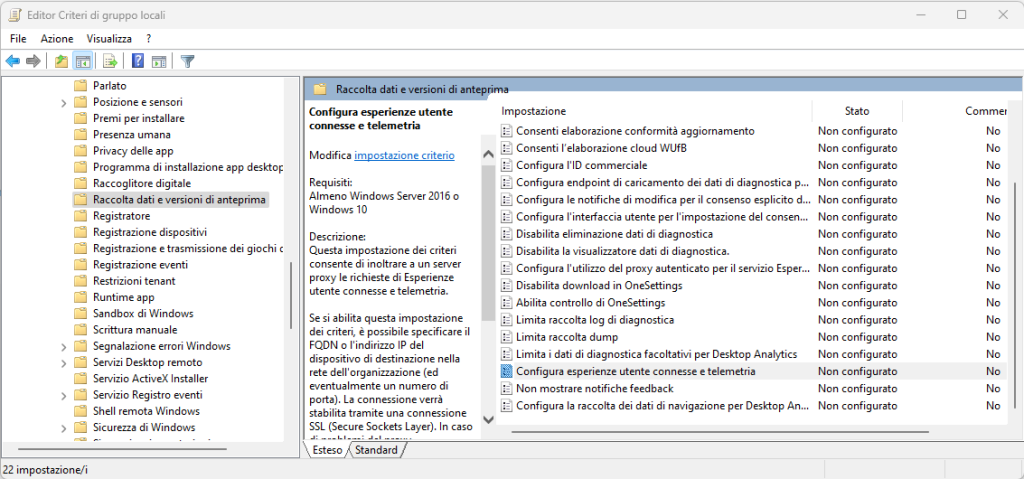
Ora aprire le Impostazioni > Privacy e Sicurezza > Feedback e Diagnostica, quindi disabilitare l‘invio dei dati di diagnostica facoltativi, oltre alle voci seguenti:
- Migliora input penna e digitazione
- Esperienze personalizzate
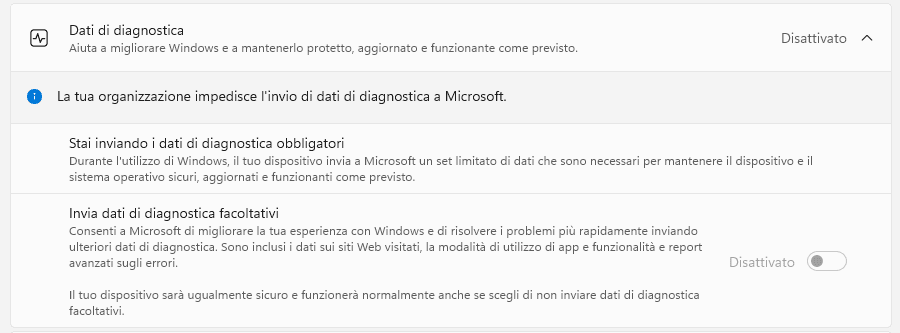
Ultimo step, disabilitare il riconoscimento vocale online da Privacy e Sicurezza > Comandi vocali.
Dopo aver seguito questi passaggi, la Telemetria di Windows sarà disattivata e i dati sulle tue attività non verranno più inviati a Microsoft.
Vuoi sapere che dati raccoglie Windows 11? Leggi qui: Come Windows 11 raccoglie i dati personali
Come disabilitarle tramite utilità di pianificazione
E’ possibile disabilitare la pianificazione della raccolta tramite l’utilità di pianificazione, per farlo digitare da start proprio
utilità di pianificazione
quindi seguire il percorso Libreria utilità di pianificazione > Microsoft > Customer Experience Improvement Program e disattivare la voce Consolidator, come da immagine qui sotto.
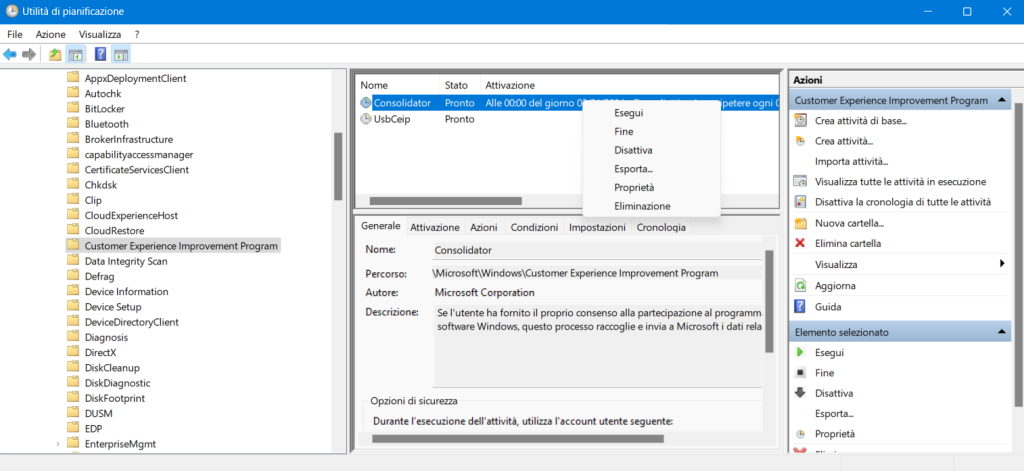
Come posso verificare se la Telemetria è stata disattivata correttamente?
Per verificare se la Telemetria di Windows è stata disattivata correttamente, puoi seguire questi passaggi:
- Premi i tasti Windows + I sulla tastiera per aprire le Impostazioni di Windows.
- Vai su “Privacy” e poi seleziona “Commenti e diagnostica”.
- Nella sezione “Diagnostica e dati” assicurati che sia selezionata l’opzione “Invia solo dati di base diagnostici”.

Se l’opzione “Invia solo dati di base diagnostici” è selezionata, significa che la Telemetria di Windows è stata disattivata correttamente e i tuoi dati di utilizzo non verranno inviati a Microsoft. Se invece l’opzione “Inviare tutti i dati di diagnostica e utilizzo” è selezionata, significa che la Telemetria è ancora attiva e i tuoi dati di utilizzo vengono ancora inviati a Microsoft.
Sai che anche l’app foto raccoglie dei dati? Leggi qui: Ecco che dati raccoglie (in locale) l’app Foto di Windows
Inoltre, puoi anche controllare il registro di sistema per verificare se la Telemetria è stata disattivata correttamente. Ecco i passaggi da seguire:
- Premi i tasti Windows + R sulla tastiera per aprire la finestra “Esegui.
- Digita “regedit” nella finestra “Esegui” e premi Invio. Si aprirà l’Editor del Registro di sistema.
- Vai su “HKEY_LOCAL_MACHINE” -> “SOFTWARE” -> “Policies” -> “Microsoft” -> “Windows” -> “DataCollection.
- Verifica che ci sia una voce chiamata “AllowTelemetry” e che il valore sia impostato su “0”. Se la voce non è presente o il valore è impostato su “1”, significa che la Telemetria di Windows non è stata disattivata correttamente.
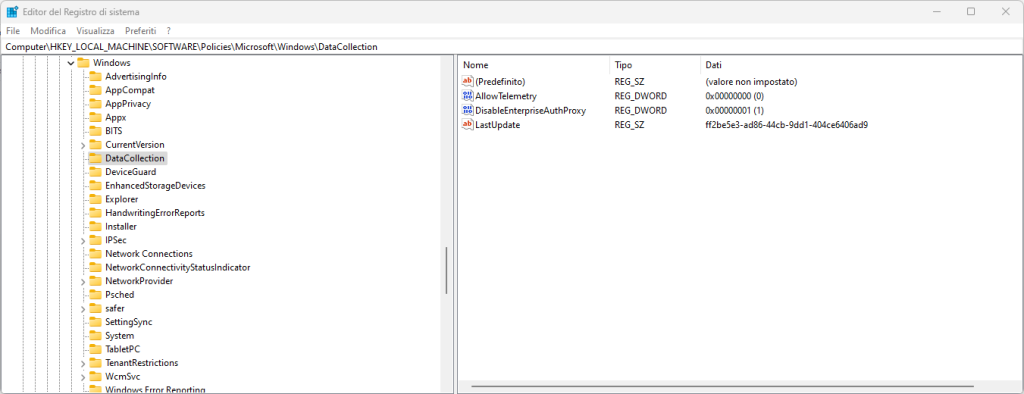
Seguendo questi passaggi, sarai in grado di verificare se la Telemetria di Windows è stata disattivata correttamente e proteggere la tua privacy.
Conclusioni
La Telemetria di Windows può essere utile per migliorare il sistema operativo, ma potrebbe rappresentare un rischio per la privacy degli utenti. Disattivare la Telemetria in Windows non è difficile, ma richiede alcune attenzioni. Seguendo i passaggi descritti in questa guida, sarai in grado di disattivare la Telemetria e proteggere la tua privacy.

